Beheben Sie das Öffnen der YouTube-App durch Chrome auf iOS-Geräten
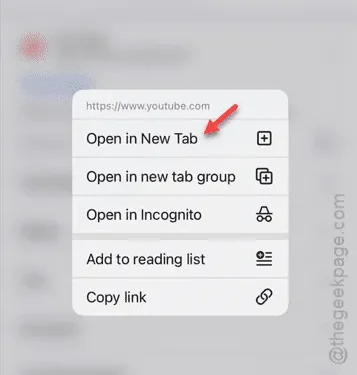
Ist Ihnen aufgefallen, dass Chrome Sie zur YouTube-App weiterleitet, anstatt Sie die Website durchsuchen zu lassen? Normalerweise sollte die Website in Ihrem Browser geöffnet werden, wenn Sie auf einen YouTube-Link klicken, aber das ist oft nicht der Fall. Diese Weiterleitung hat eine klare Erklärung und sollte nicht als Problem angesehen werden. Im Folgenden erläutern wir die Gründe für dieses Verhalten und wie Sie es verhindern können.
Warum leitet Chrome unter iOS zur YouTube-App weiter?
Chrome fungiert als Webbrowser, während YouTube als Webanwendung fungiert, was zu Verwirrung führen kann. Wenn Sie versuchen, über Chrome auf YouTube zuzugreifen, erwarten Sie, auf die Site weitergeleitet zu werden, auf der Sie kostenlos Videos ansehen können. Benutzer erleben jedoch häufig eine Situation, in der die YouTube-App gestartet wird, anstatt die Website anzuzeigen. Dieser automatische Wechsel erfolgt, wenn Benutzer versuchen, über die Suchleiste zu YouTube zu navigieren.
Dieses Phänomen wird als Deep-Linking bezeichnet. Egal, ob Sie einen YouTube-Link direkt öffnen oder in Ihrem Browser danach suchen, das iPhone wird aufgefordert, die YouTube-App zu starten. Dies kann folglich zu unerwünschten App-Popups führen. Glücklicherweise gibt es Möglichkeiten, dieses Problem zu lösen.
Lösung – Greifen Sie in einem neuen Tab auf YouTube zu
Der effektivste Ansatz besteht darin, YouTube in einem neuen Tab zu öffnen. Wenn Sie dies tun, wird das Deep-Linking-Verhalten umgangen, sodass Sie direkt im Browser auf den Link zugreifen können.
Schritt 1 – Geben Sie „ YouTube “ in die Suchleiste von Google Chrome ein.
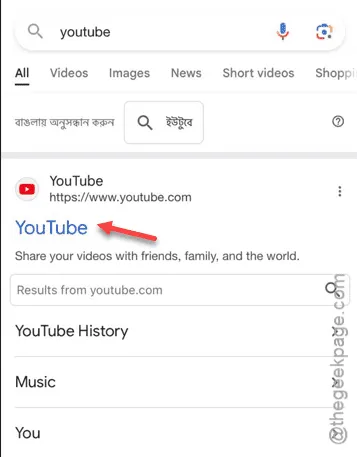
Schritt 2 – Drücken Sie in den Suchergebnissen lange auf „ YouTube “. Wählen Sie die Option „ In neuem Tab öffnen “.
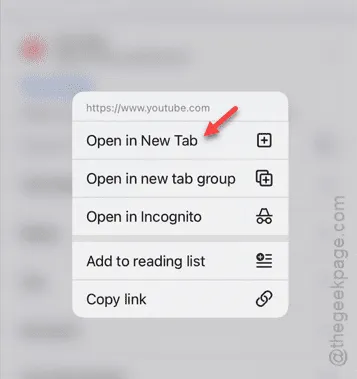
Schritt 3 – Dadurch wird die Webversion von YouTube in einem neuen Tab geöffnet.
Schritt 4 – Navigieren Sie zu dieser Registerkarte, um Videos auf YouTube anzusehen, ohne die App zu starten.
Wenn Sie diese Schritte befolgen, wird die YouTube-App nicht automatisch geöffnet. Sie können YouTube zwar auf diese Weise verwenden, denken Sie jedoch daran, dass Sie möglicherweise nicht bei Ihrem Konto angemeldet sind. Wenn Sie YouTube zum ersten Mal über Google Chrome aufrufen, müssen Sie sich anmelden.
Sobald Sie sich angemeldet haben, können Sie in Ihrem Browser ein nahtloses YouTube-Erlebnis genießen, das dem der App ähnelt.



Schreibe einen Kommentar